Problémy s Wi-Fi Po inštalácii alebo aktualizácii systému Windows 11

- 3070
- 194
- Zoltán Maslo
Problémy s Wi-Fi Po inštalácii alebo aktualizácii systému Windows 11
Nie je to zriedkavá situácia, keď po čistej inštalácii alebo aktualizácii na Windows 11 sa vyskytujú problémy v pripojení Wi-Fi. To sa tiež nestane zriedka po obvyklej inštalácii aktualizácií systému. Wi-Fi zmizne, počítač alebo notebook prestane vidieť siete, nie je možné pripojiť sa k sieti Wi-Fi, neexistuje prístup na internet atď. D. Hlavný bod - Problémy s internetom sa začínajú presne po inštalácii systému Windows 11 alebo aktualizáciám.
Problém nie je nový. V predchádzajúcich verziách okien boli a existujú presne rovnaké problémy. V tomto článku sa pokúsim vysvetliť, prečo sa to deje, a čo sa dá urobiť na opravu práce Wi-Fi v systéme Windows 11, ktoré ste práve nainštalovali alebo aktualizovali. Nezáleží na tom, či máte notebook alebo počítač. Tiež nezáleží na tom, čo ste urobili pred problémom. Mohla by to byť inštalácia systému Windows 11 z bootovacieho disku, aktualizovať zo systému Windows 10 v systéme Windows 11 prostredníctvom nastavení alebo jednoducho aktualizovať operačný systém (keď všetko po prechode na 11. verziu fungovalo dobre).
Prečo Wi-Fi prestala pracovať po inštalácii alebo aktualizácii systému Windows 11?
Neexistujú žiadne konkrétne dôvody a rozhodnutia. Všetko je veľmi individuálne a každý môže mať rôzne dôvody. Dôvod? Veľa rôznych notebookov a počítačov. S rôznymi komponentmi. V nich sú nainštalované rôzne moduly Wi-Fi alebo externé adaptéry USB Wi-Fi. Toto zariadenie funguje inak s Windows 11. Najčastejšie je problém presne v nekompatibilite zariadení a okien 11. Ako aj v neprítomnosti pracovných vodičov.
Vodič je program, ktorý „vysvetľuje“ operačný systém, ako pracovať so zariadením. V našom prípade s modulom Wi-Fi. A keď my, po systéme Windows 7 alebo Windows 10 (pod ktorým sú pracovné ovládače), nainštalujte systém Windows 11, môže sa ukázať, že pre tento operačný systém jednoducho neexistuje žiadny vhodný ovládač. Buď to ešte nie je (výrobca sa nevydal), alebo už nebude a nebude (máte staré zariadenie a jednoducho nie je podporovaný novým systémom).
Moje pozorovania:
- Po inštalácii/aktualizácii systému Windows 11 na starých notebookoch sú problémy s internetom najčastejšie kvôli tomu, že nový systém jednoducho nemôže pracovať so starým železom. To znamená, že na Wi-Fi nie je vodič alebo nie je pracovník. Ak napríklad výrobca odporúča prenosný počítač Windows 7, ťažko uvoľní ovládače aktualizácie pre Windows 11.
- Ak ste nainštalovali alebo aktualizovali Windows 11 na nový prenosný počítač alebo počítač s novými komponentmi, potom prípad môže byť v BIOS alebo opäť v ovládači bezdrôtového adaptéra. Ale v tomto prípade, čoraz optimistickejšie, pretože na webových stránkach výrobcu pre váš notebook alebo adaptér, s najväčšou pravdepodobnosťou už existujú aktualizácie ovládačov a životopisov a musia ich iba stiahnuť a inštalovať ich.
Žiadna výnimka, samozrejme, nejaký druh zlyhania softvéru. Preto môžete resetovať parametre siete, preinštalovať sieťový adaptér a použiť ďalšie riešenia, o ktorých budem hovoriť v článku.
Aké problémy môžu byť a ako ich opraviť?
Problémy sú spravidla nasledujúce (odkazy na články s rozhodnutiami):
- Wi-fi úplne zmizlo. V správcovi zariadení a T nie je žiadny bezdrôtový modul. D. V tomto prípade v prvom rade venujte pozornosť aktualizácii systému BIOS. Zoberme si možnosť vrátenia nainštalovaných aktualizácií systému Windows 11 alebo inštalácie predchádzajúcej verzie systému Windows.
- Existuje Wi-Fi adaptér, ale nezapne sa. Môžete preinštalovať adaptér, experimentovať s ovládačmi. Máme tiež samostatný článok o tomto probléme: Wi-Fi v systéme Windows 11: Ako sa zapnúť, prečo neexistuje tlačidlo Wi-Fi, neexistujú žiadne nastavenia a adaptér „bezdrôtová sieť“.
- Windows 11 nevidí sieť Wi-Fi.
- Nie je možné sa pripojiť k sieti Wi-Fi.
- Po pripojení internet, Wi-Fi v systéme Windows 11 bez pripojenia na internet nefunguje.

Články, odkazy, na ktoré som nechal vyššie, sa podrobne analyzujú poštou populárnych problémov. Tam nájdete osvedčené riešenia. Budem hovoriť o niektorých univerzálnych rozhodnutiach ďalej.
Aktualizácia systému BIOS
Pomáha veľmi často. Najmä keď Wi-Fi úplne zmizlo po aktualizácii na Windows 11 na novom notebooku. Stačí prejsť na webovú stránku výrobcu, nájdite tu nakladaciu stránku pre model prenosného počítača, stiahnite si aktualizáciu BIOS a nainštalujte ju. Pre rôznych výrobcov a na rôznych modeloch je možné aktualizáciu vykonávať rôznymi spôsobmi. Preto je vhodné nájsť pokyn špeciálne pre výrobcu notebooku.
Resetovanie sieťových parametrov
Ďalšie jednoduché a efektívne riešenie. V parametroch v časti „Sieť a internet“ - „Dodatočné sieťové parametre“ - „Reset siete“ musíte kliknúť na tlačidlo „Reset teraz“.
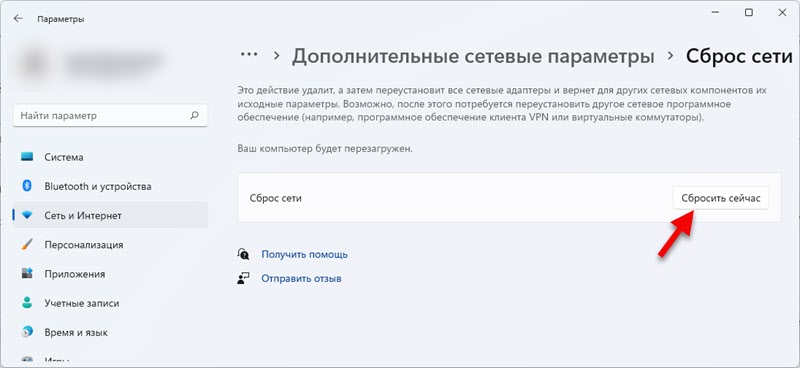
Čítať viac tu: Obnovenie nastavení siete v systéme Windows 11.
Preinštalovanie Wi-Fi adaptéra
Musíte otvoriť správcu zariadení (je to v ponuke, ktorá sa otvára stlačením ponuky Spúšťač stlačením ponuky Štart), otvorte tam sieťové adaptéry, nájdite adaptér Wi-Fi (spravidla má jeho názov Wi-Fi , Wireless, 802.11), stlačte ho pravým tlačidlom myši a vyberte „Odstrániť zariadenie“.
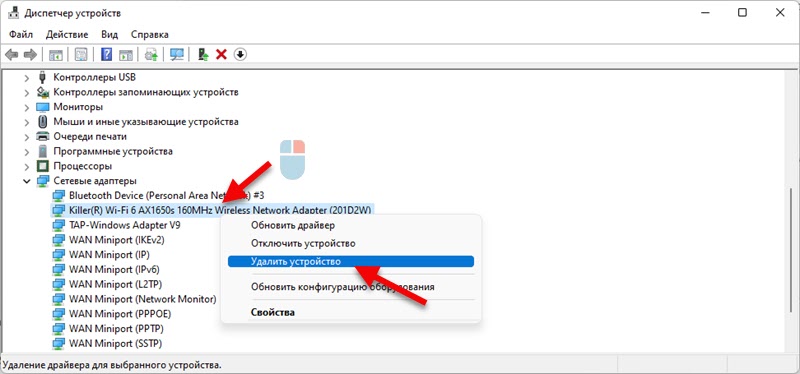
Po odstránení nezabudnite načítať počítač.
Aktualizácia, vrátenie alebo výmena ovládača
Pretože problém je veľmi často v vodičovi adaptéra Wi-Fi, je potrebné s ním trochu experimentovať. Najprv sa pokúste aktualizovať ovládač. Stiahnite si ho zo stránky výrobcu notebooku/adaptéra a nainštalujte ho. Ak to nefunguje, vykonajte aktualizáciu alebo vrátenie ovládača. Toto všetko sú podrobne a s snímkami obrazoviek relácií v samostatnom článku: ovládač Wi-Fi v systéme Windows 11: Aktualizácia, vrátenie, výmena za riešenie rôznych problémov a chýb.
Rolovanie na aktualizáciu alebo inštaláciu iného systému Windows
Ak bol Windows 11 nainštalovaný nejaký čas a internet fungoval perfektne a po ďalšej aktualizácii systému Windows 11 sa začali problémy s WI -fi, môžete sa pokúsiť vykonať obnovenie obnovenia.
V prípade, že už máte zastaraný model prenosných počítačov a po inštalácii systému Windows 11 zmizol adaptér Wi-Fi a na webovej stránke výrobcu nie sú žiadne ovládače, môže mať zmysel inštalovať systém Windows 10 alebo dokonca Windows 7 (ak je notebook silný zastaraný). Môžete sa, samozrejme, pokúsiť pripojiť USB Wi-Fi adaptér alebo vyhľadať ovládač na stránkach tretích strán, ale toto je také riešenie.
Píšte do komentárov, čo vám pomohlo riešenie. A ak ste tento problém nedokázali vyriešiť, môžete podrobne povedať, čo sa vám stalo a pokúsim sa pomôcť.
- « Ako nakonfigurovať internet v systéme Windows 11?
- Výmena so zariadeniami v blízkosti systému Windows 11 a Windows 10. Rýchla výmena súborov medzi dvoma počítačmi »

